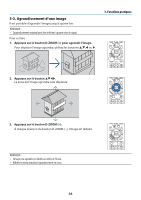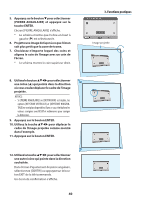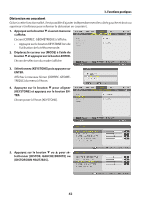NEC NP-P627UL User Manual French - Page 60
Appuyez sur le bouton ENTER., projetée.
 |
View all NEC NP-P627UL manuals
Add to My Manuals
Save this manual to your list of manuals |
Page 60 highlights
5. Appuyez sur le bouton ▼ pour sélectionner [PIERRE ANGULAIRE] et appuyez sur la touche ENTER. L'écran [PIERRE ANGULAIRE] s'affiche. * Le schéma montre que l'icône en haut à gauche ( ) est sélectionnée. 6. Projette une image de façon à ce que l'écran soit plus petit que la zone de trame. 7. Choisissez n'importe lequel des coins et alignez le coin de l'image avec un coin de l'écran. * Le schéma montre le coin supérieur droit. 8. Utilisez le bouton pour sélectionner une icône (▲) qui pointe dans la direction où vous voulez déplacer le cadre de l'image projetée. ASTUCE : • Si [PIERRE ANGULAIRE] ou [DISTORSION] est réglée, les options [KEYSTONE VERTICALE] et [KEYSTONE HORIZONTALE] ne sont plus disponibles. Dans ce cas, réinitialisez les valeurs corrigées avec RESET et redémarrez pour corriger la distorsion. 9. Appuyez sur le bouton ENTER. 10. Utilisez la touche pour déplacer le cadre de l'image projetée comme montré dans l'exemple. 11. Appuyez sur le bouton ENTER. 12. Utilisez la touche pour sélectionner une autre icône qui pointe dans la direction souhaitée. Dans l'écran d'ajustement de pierre angulaire, sélectionnez [SORTIR] ou appuyez sur le bouton EXIT de la télécommande. Un écran de confirmation s'affiche. 40 3. Fonctions pratiques Image projetée